win11笔记本c盘怎么分盘 win11分盘详细教程
更新时间:2024-03-26 13:42:04作者:xiaoliu
Win11是微软公司最新推出的操作系统,相比于之前的版本,它在界面设计、功能优化等方面都有了巨大的提升,作为一款备受期待的操作系统,Win11给用户带来了更加便捷和高效的使用体验。其中Win11分盘功能备受关注,因为它可以帮助用户更好地管理硬盘空间,提高系统的运行效率。Win11笔记本的C盘如何分盘呢?下面将详细介绍Win11分盘的教程,帮助读者了解如何合理分配硬盘空间,以满足个人需求和提升系统性能。
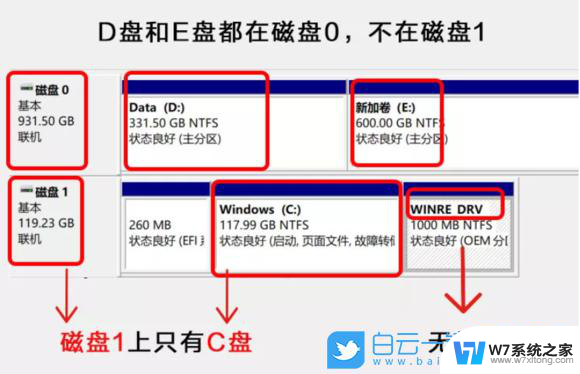
win11分盘详细教程:
1、首先在win11系统桌面找到此电脑图标,鼠标右键点击它。选择管理。
2、在打开的计算机管理窗口,点击磁盘管理打开。
3、然后用鼠标右键选择要分区的磁盘c盘,选择压缩卷打开。
4、此时能够得出压缩空间的数值,然后输入需要的压缩空间,点击压缩。
5、提示压缩完成后,系统磁盘会有一个未分配的分区。鼠标选中后右键,打开新建简单卷。
6、根据新建简单卷向导,点击下一步继续。
7、磁盘格式要选择为NTFS。
8、等待分区完成,再进入到此电脑磁盘管理器。就可以看到刚才新建的磁盘分区了。
以上是关于如何在Win11笔记本上对C盘进行分区的全部内容,如果你遇到这种情况,可以按照以上小编的方法来解决,希望对大家有所帮助。
win11笔记本c盘怎么分盘 win11分盘详细教程相关教程
-
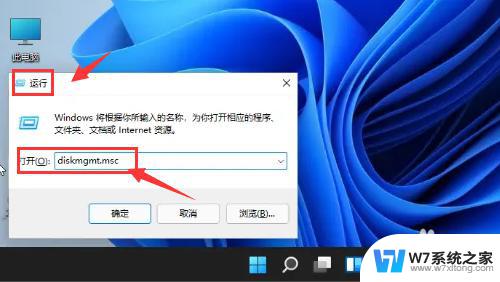
-
 win11笔记本电脑怎么锁住自带键盘 win11笔记本键盘禁用教程详解
win11笔记本电脑怎么锁住自带键盘 win11笔记本键盘禁用教程详解2024-09-24
-
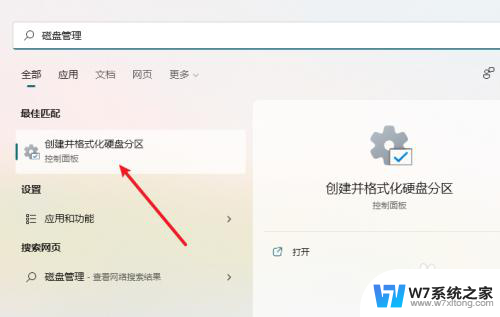 win11系统里分盘 Win11系统分盘教程
win11系统里分盘 Win11系统分盘教程2024-06-07
-
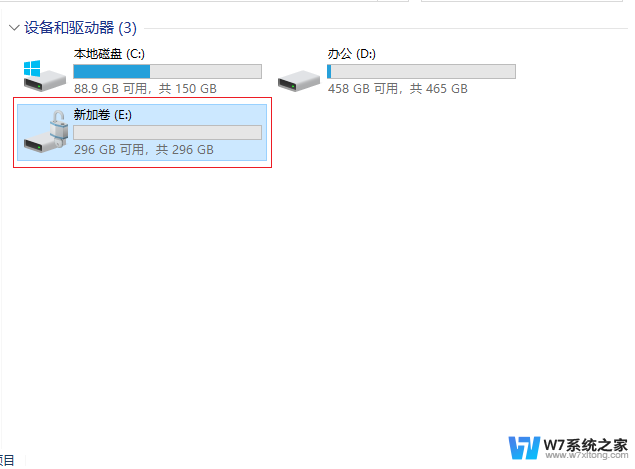 win11加密磁盘这么在pe解密 win11硬盘加密解除教程分享
win11加密磁盘这么在pe解密 win11硬盘加密解除教程分享2024-03-28
- 联想win11系统清理c盘 win11清理c盘垃圾教程
- 怎么清理c盘空间win11 win11清理C盘垃圾教程
- win11丢失c盘之外的所有盘 win11硬盘消失只显示C盘怎么办
- win11分区硬盘怎么合并 win11硬盘分区合并方法
- win11怎么格式化笔记本 笔记本C盘格式化步骤
- win11怎么把新加卷变成本地磁盘 Win11硬盘分区操作指南
- win11怎么把开始为何在左边 Win11开始菜单怎么调整到左边
- 手机投屏win11笔记本电脑怎么设置 手机电脑投屏连接教程
- win11比win10大多少g Win11系统相比Win10占用内存少吗
- windows11wlan不见了 Win11电脑wifi连接图标消失了怎么办
- win11任务栏怎么永不合并 win11任务栏怎么调整不合并
- win11如何修改鼠标光标 word光标设置方法
win11系统教程推荐
- 1 电脑麦克风怎么打开win11 Win11麦克风权限开启方法
- 2 win11如何设置文件后缀 win11文件后缀修改方法
- 3 指纹录入失败 win11 荣耀50指纹录入失败怎么办
- 4 win11防火墙拦截 Win11 24H2版内存隔离功能如何开启
- 5 如何关闭win11的防火墙和杀毒软件 win11如何关闭防火墙和杀毒软件
- 6 win11显示 任务栏右边 Win11任务栏靠右对齐的方法
- 7 win11不显示视频预览图 Win11 24H2升级后图片无法打开怎么办
- 8 win11禁止系统隔离危险文件 Win11 24H2版内存隔离功能开启步骤
- 9 win11右键怎么设置多几个选项 Win11右键菜单默认显示更多选项怎么自定义设置
- 10 win11电脑设置共享 Win11文件夹共享设置教程